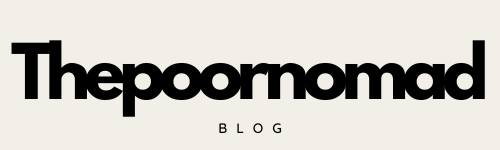Cách sửa máy tính đơn giản tại nhà là một kỹ năng hữu ích mà mọi người nên học. Trong bài viết này, thepoornomad.com sẽ hướng dẫn chi tiết cho người mới bắt đầu những cách thức cơ bản để tự sửa chữa máy tính tại nhà, giúp bạn tiết kiệm thời gian và chi phí.
- Cách Sửa Ấm Siêu Tốc Tại Nhà: Hướng Dẫn Chi Tiết Từ A-Z
- Cách Sửa Đèn LED Bị Hỏng Tại Nhà Nhanh Chóng và Hiệu Quả
- Cách Sửa Tai Nghe Bluetooth Bị Hỏng 1 Bên: Hướng Dẫn Chi Tiết Từ A-Z
- 5 Cách Sửa Áo Bị Thủng Lỗ Nhỏ Đơn Giản Tại Nhà
- Cách Sửa Lỗi Bàn Phím Không Gõ Được Ký Tự @ # $ ^ & * ( ) Win 10: Hướng Dẫn Chi Tiết

1. Chuẩn Bị
Trước khi bắt đầu sửa chữa máy tính, bạn cần chuẩn bị một số công cụ cần thiết và tuân thủ các biện pháp an toàn khi sửa chữa.
Bạn đang xem: Cách Sửa Máy Tính Đơn Giản Tại Nhà: Hướng Dẫn Chi Tiết Cho Người Mới Bắt Đầu
Các công cụ cần thiết
- Bộ tuốc nơ vít đa năng: Để tháo lắp các linh kiện
- Kẹp nhựa: Giúp tháo các kết nối dễ dàng hơn
- Băng dính chống tĩnh điện: Bảo vệ các linh kiện nhạy cảm
- Bình xịt khí nén: Làm sạch bụi bẩn
- Khăn lau không xơ: Lau chùi các bề mặt
An toàn khi sửa chữa
- Ngắt nguồn điện trước khi thao tác
- Đeo vòng chống tĩnh điện hoặc chạm vào bề mặt kim loại để giải phóng tĩnh điện
- Làm việc trên bề mặt phẳng, sạch sẽ
- Tránh ăn uống gần khu vực sửa chữa
2. Phân Tích Vấn Đề
Xác định lỗi máy tính
Trước khi sửa chữa, cần xác định chính xác lỗi mà máy tính đang gặp phải. Một số dấu hiệu thường gặp:
- Máy không khởi động
- Màn hình xanh (Blue Screen of Death)
- Máy chạy chậm bất thường
- Âm thanh lạ từ trong máy
Các bước chẩn đoán cơ bản
- Kiểm tra nguồn điện và các kết nối
- Lắng nghe âm thanh khi khởi động
- Quan sát đèn LED trên máy tính
- Chạy phần mềm chẩn đoán nếu có thể
3. Sửa Chữa Phần Cứng
Thay thế RAM
RAM là một trong những linh kiện dễ thay thế nhất. Các bước thực hiện:
- Tắt máy và rút nguồn điện
- Mở vỏ máy tính
- Xác định vị trí RAM
- Nhấn chốt giữ ở hai đầu khe cắm
- Tháo RAM cũ ra
- Lắp RAM mới vào, đảm bảo đúng chiều
- Ấn nhẹ cho đến khi nghe tiếng “tách”
Thay thế ổ cứng
Xem thêm : Cách Sửa Wifi Không Có Internet: 7 Giải Pháp Khắc Phục Hiệu Quả
Thay thế ổ cứng có thể giúp tăng tốc độ và dung lượng lưu trữ:
- Sao lưu dữ liệu quan trọng
- Tắt máy và rút nguồn điện
- Mở vỏ máy tính
- Ngắt kết nối cáp dữ liệu và nguồn
- Tháo ổ cứng cũ ra
- Lắp ổ cứng mới vào vị trí
- Kết nối lại các cáp
Sửa chữa hoặc thay thế mainboard
Mainboard là “trái tim” của máy tính. Việc thay thế đòi hỏi kỹ năng và kinh nghiệm:
- Ghi chú vị trí các kết nối
- Tháo tất cả linh kiện khỏi mainboard
- Tháo các ốc vít giữ mainboard
- Nhấc mainboard ra khỏi vỏ máy
- Lắp mainboard mới vào đúng vị trí
- Kết nối lại tất cả linh kiện
Sửa chữa hoặc thay thế nguồn điện
Nguồn điện có vấn đề có thể gây ra nhiều lỗi khác nhau:
- Kiểm tra các dây kết nối
- Tháo nguồn điện khỏi vỏ máy
- Thay thế bằng nguồn mới có công suất phù hợp
- Kết nối lại các dây cáp
4. Sửa Chữa Phần Mềm
Cài đặt lại hệ điều hành
Đôi khi, cài đặt lại hệ điều hành là giải pháp tốt nhất:
- Sao lưu dữ liệu quan trọng
- Tạo USB boot hoặc sử dụng đĩa cài đặt
- Khởi động từ USB/đĩa
- Làm theo hướng dẫn trên màn hình để cài đặt
Cập nhật drivers
Xem thêm : Cách Sửa Máy Tính Casio: Hướng Dẫn Chi Tiết Từ A-Z Cho Người Mới Bắt Đầu
Drivers lỗi thời có thể gây ra nhiều vấn đề:
- Mở Device Manager
- Kiểm tra các thiết bị có dấu chấm than vàng
- Chuột phải và chọn “Update driver”
- Làm theo hướng dẫn để cập nhật
Xóa malware và virus
Malware và virus có thể làm chậm máy tính:
- Cài đặt phần mềm diệt virus uy tín
- Cập nhật cơ sở dữ liệu virus
- Quét toàn bộ hệ thống
- Xóa hoặc cách ly các file bị nhiễm
5. Hướng Dẫn Cụ Thể
Hướng dẫn sửa lỗi màn hình đen
- Kiểm tra kết nối màn hình
- Thử khởi động ở chế độ an toàn
- Kiểm tra driver card đồ họa
- Sử dụng System Restore nếu cần
Hướng dẫn sửa lỗi không khởi động
- Kiểm tra nguồn điện
- Thử khởi động từ Safe Mode
- Sử dụng Startup Repair
- Kiểm tra ổ cứng và các kết nối
Hướng dẫn sửa lỗi quá nhiệt
- Vệ sinh quạt và tản nhiệt
- Kiểm tra paste tản nhiệt CPU
- Đảm bảo thông gió tốt cho máy tính
- Sử dụng phần mềm giám sát nhiệt độ
6. Bảo Trì và Dọn Dẹp
Vệ sinh máy tính
Vệ sinh định kỳ giúp máy tính hoạt động ổn định:
- Tắt máy và rút nguồn điện
- Mở vỏ máy
- Sử dụng khí nén để thổi bụi
- Lau chùi các bề mặt bằng khăn không xơ
- Vệ sinh quạt và tản nhiệt
Kiểm tra và cập nhật phần cứng
- Kiểm tra tình trạng các linh kiện
- Cập nhật BIOS nếu cần
- Nâng cấp RAM hoặc ổ cứng nếu cần thiết
Kiểm tra và cập nhật phần mềm
- Cập nhật Windows thường xuyên
- Cập nhật các ứng dụng quan trọng
- Gỡ bỏ phần mềm không cần thiết
7. An Toàn và Phòng Ngừa
An toàn điện khi sửa chữa
- Luôn rút nguồn điện trước khi thao tác
- Sử dụng dụng cụ cách điện
- Tránh làm việc trong môi trường ẩm ướt
Phòng ngừa lỗi thường gặp
- Sử dụng bộ lưu điện (UPS)
- Cài đặt phần mềm diệt virus và tường lửa
- Sao lưu dữ liệu thường xuyên
8. Công Cụ và Thiết Bị
Giới thiệu các công cụ sửa chữa cơ bản
| Công cụ | Mục đích sử dụng |
|---|---|
| Bộ tuốc nơ vít | Tháo lắp linh kiện |
| Kẹp nhựa | Tháo các kết nối nhỏ |
| Băng dính chống tĩnh điện | Bảo vệ linh kiện |
| Bình xịt khí nén | Làm sạch bụi bẩn |
Sử dụng các thiết bị chẩn đoán
- Máy đo điện áp: Kiểm tra nguồn điện
- Thiết bị kiểm tra mainboard: Phát hiện lỗi phần cứng
- Phần mềm chẩn đoán: Kiểm tra toàn diện hệ thống
Bằng cách tuân theo hướng dẫn này, bạn có thể tự tin sửa chữa máy tính tại nhà một cách an toàn và hiệu quả. Tuy nhiên, nếu gặp vấn đề phức tạp hoặc không chắc chắn, tốt nhất nên tìm sự hỗ trợ từ chuyên gia. Thepoornomad.com hy vọng bài viết này sẽ giúp bạn tự tin hơn trong việc xử lý các vấn đề máy tính cơ bản tại nhà.
Nguồn: https://thepoornomad.com
Danh mục: Thủ thuật